فرمتدهی شرطی در Power BI
با استفاده از فرمت دهی شرطی (Conditional formatting) برای جداول (Table)، میتوانید رنگ سلول سفارشی را بر اساس مقادیر سلول یا بر اساس مقادیر یا فیلدهای دیگر مشخص کنید.
برای دسترسی به Conditional formatting، بعدازاینکه فیلد موردنظر را از قسمت Fields در قاب Value قراردادید تنها با استفاده از کلیک راست میتوانید به Conditional formatting دسترسی پیدا کنید. شما فقط میتوانید Conditional formatting را برای فیلدهای موجود در بخش Values مدیریت کنید.
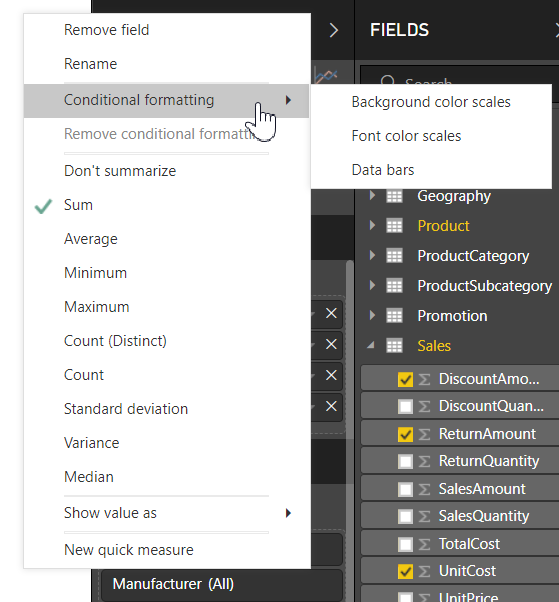
در ادامه به توضیح هر یک از گزینههای Conditional formatting میپردازیم.
برای حذف Conditional formatting از یک Visualization، فقط مجدداً با کلیک راست بر روی فیلد، remove conditional formatting و سپس نوع فرمتدهی را که میخواهید حذف شود انتخاب کنید.

Scale رنگ پسزمینه
Conditional formatting و سپس Background color scales را انتخاب کنید تا کادر زیر باز شود.

شما میتوانید یک فیلد را از مدل دادهای خود در قسمت Color base on انتخاب کنید. همچنین میتوانید نوع عملیات اعمالشده بر روی فیلد انتخابی را نیز در Summarization مشخص کنید. فیلد انتخابی در Apply color to مشخصشده است. علاوه بر این ها می توانید فرمتدهی شرطی را به فیلدهای متن و تاریخ نیز اعمال کنید تا زمانی که یک مقدار عددی را بهعنوان مبنای فرمتدهی انتخاب کنید.
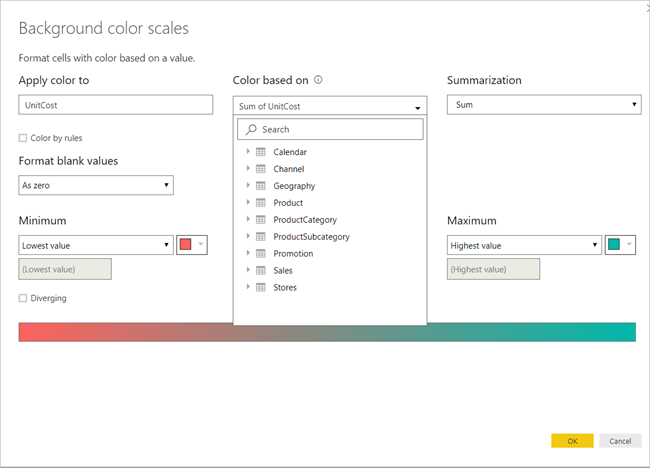
برای استفاده از مقادیر رنگ گسسته برای محدودههای دادهشده، color by rules را انتخاب کنید. برای استفاده از طیف رنگ، تیک color by rules را بردارید.
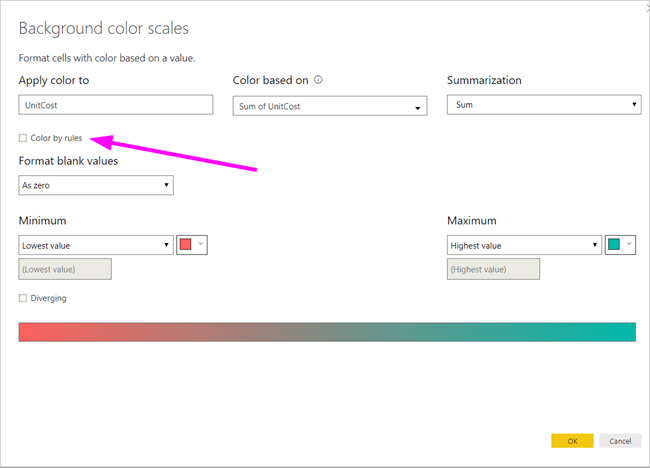
تعیین رنگ توسط قوانین
هنگامیکه color by rules را انتخاب میکنید، میتوانید یک یا محدوده را برای دادههای خود وارد کرده و برای هرکدام رنگی را انتخاب کنید. هرکدام از محدودههای ما با شرط if value، and و سپس رنگ انتخابی شروع میشود.
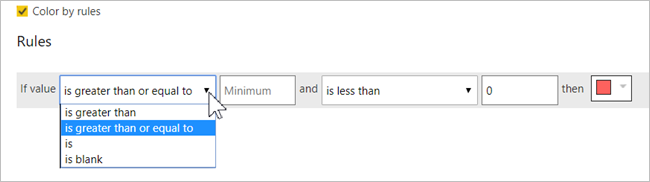
سلولهای موجود در جدول بسته به اینکه با اعمال شرط در کدام range قرار میگیرند با رنگ دادهشده پر میشوند. همانطور که در شکل زیر میبینید 3 قانون (rule) وجود دارد.

در زیر جدولی که شرطها بر آن اعمالشدهاند را مشاهده میکنید:
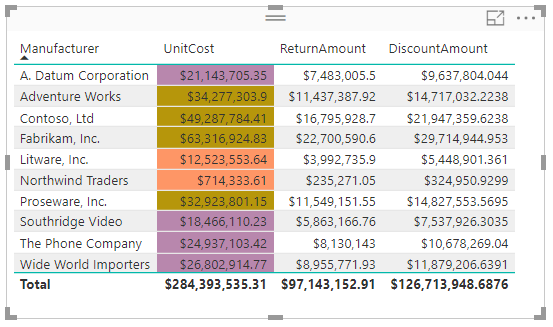
تعیین رنگ برای مقادیر minimum تا maximum
شما میتوانید Minimum و Maximum مقادیر و رنگ آنها را تنظیم کنید. اگر کادر Diverging را انتخاب کنید، میتوانید یک مقدار اختیاری مرکز را نیز تنظیم کنید.
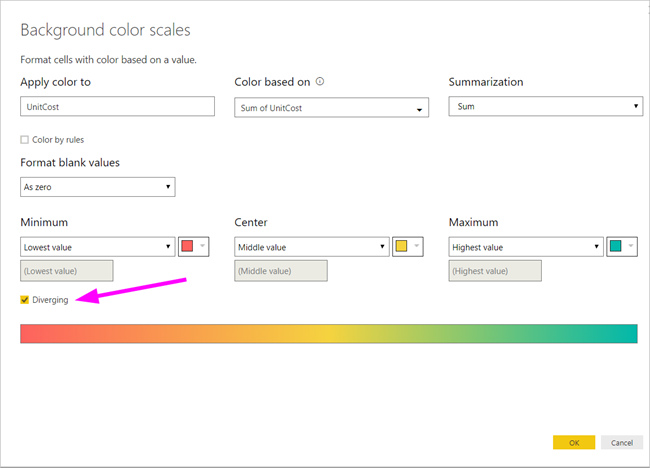
حال جدول به صورت تصویر زیر میشود:

انتخاب Scale رنگ فونت
با انتخاب Conditional Formatting و سپس Font color scales، کادر زیر نمایش داده می شود. این پنجره بازشده شبیه Background color scales است، با این تفاوت که بهجای تغییر رنگ پس زمینه سلول، رنگ فونت را عوض میکند.
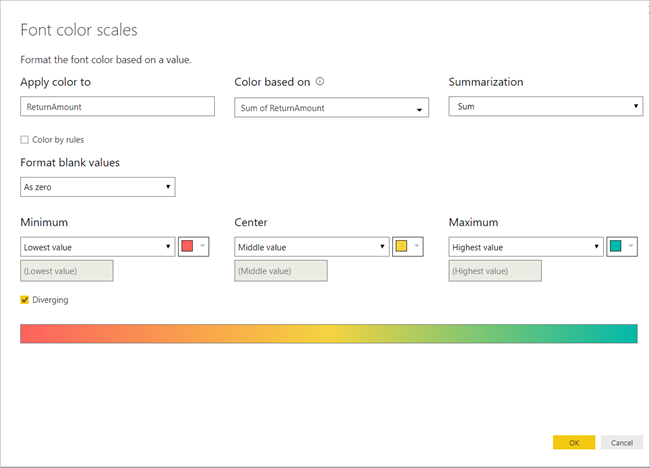
حال جدول شبیه به تصویر زیر میشود:
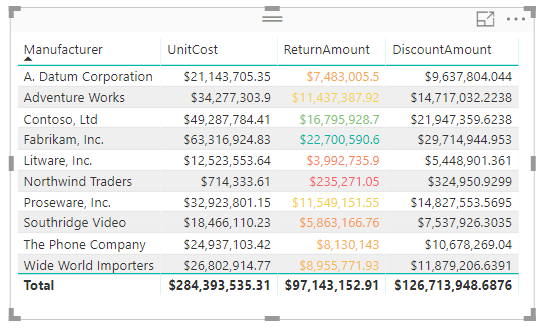
نوارهای داده
انتخاب Conditional Formatting و سپس Data bars، پنجره زیر را به نمایش میگذارد.
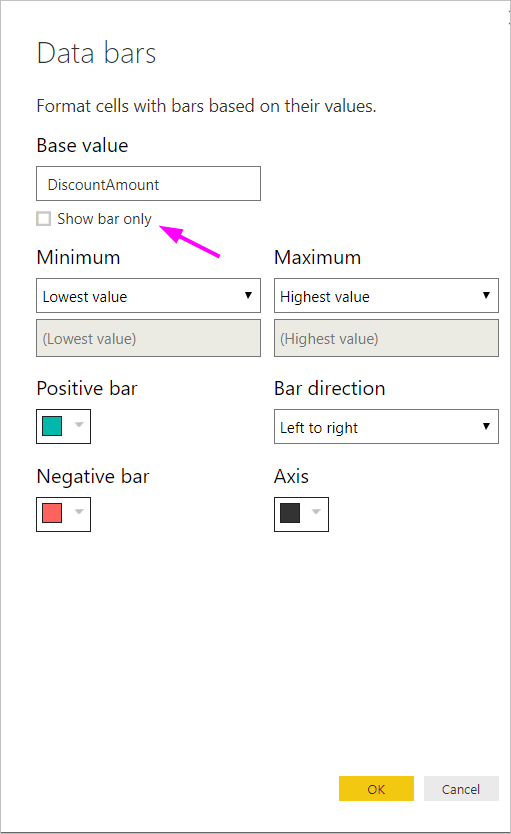
بهطور پیشفرض، گزینه Show Bar تنها انتخاب نشده است، بنابراین سلول جدول هم نوار و هم مقدار را نشان میدهد.

اگر گزینه Show Bar تنها بررسی شود، سلول جدول فقط نوار را نشان میدهد.

شما میتوانید از یک سنجه (measure) یا یک ستون (column) که مشخصه یک رنگ است و اینکه این رنگ به صورت یک متن یا کد Hex آن رنگ نوشته شده باشد استفاده کنید و آن رنگ را به پسزمینه رنگ متن یک جدول یا یک ماتریس اعمال کنید. شما همچنین میتوانید یک منطق دلخواه برای یک فیلد مشخص ایجاد کنید و از آن دستورالعمل برای اعمال رنگ موردنظر برای پسزمینه استفاده کنید.
برای مثال، در جدول زیر یک رنگ مرتبط با هر مدل محصول وجود دارد.

برای فرمت آن سلول بر اساس مقدار فیلد، کادر فرمتدهی شرطی را با کلیک راست روی ستون Color برای آن ویژوال انتخاب کنید و در این حالت Background color را از منو انتخاب کنید.

در کادری که ظاهر میشود، Field value را از لیست کشویی مقابل قسمت Format by انتخاب کنید، همانطور که در تصویر زیر نشان دادهشده است.
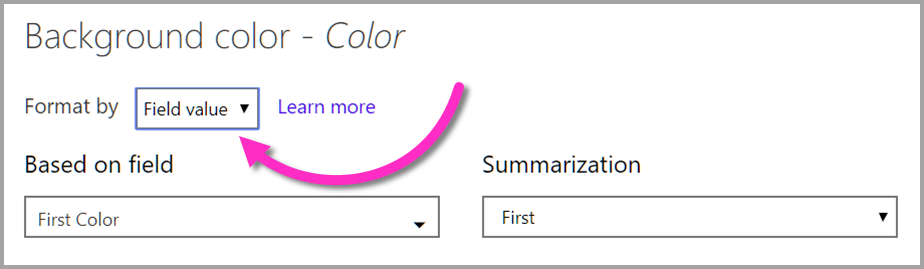
شما میتوانید این روند را برای رنگ فونت نیز تکرار کنید و نتیجه طبق تصویر زیر در ستون Color خواهد بود.
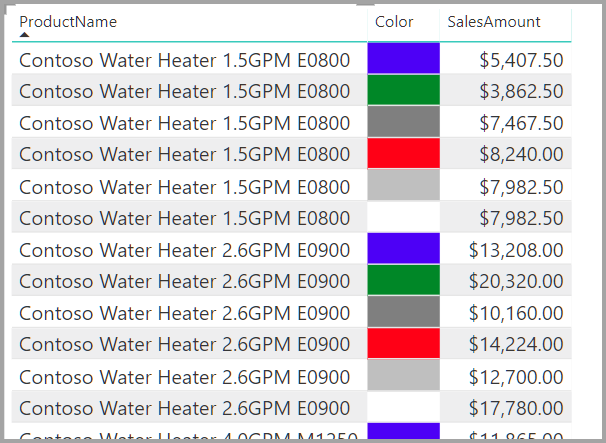
شما همچنین میتوانید یک عبارت DAX بر اساس منطق کسبوکار خود ایجاد کنید که کدهای مختلف هگزا را بر اساس شروطی که در نظر گرفتهاید خروجی آن میباشند… اینکه چندین شرط را باهم استفاده کنید بهتر از این است که ایجاد قوانین متعدد در بخش Conditional Formatting است.
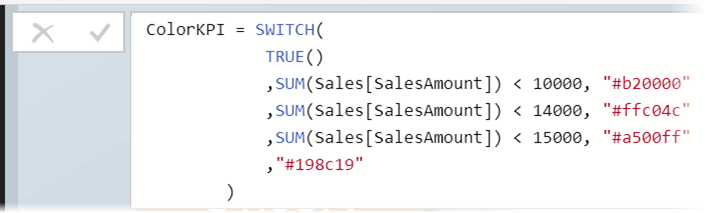
سپس میتوانید مقدار فیلد برای Background color را به روش زیر تنظیم کنید.
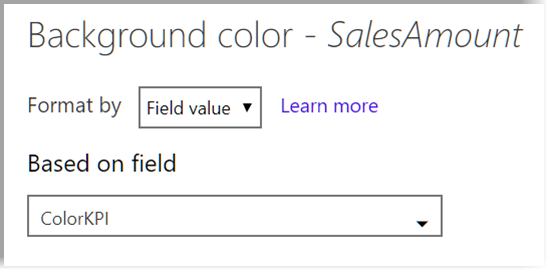
و در نهایت نتایج مانند ماتریس زیر را دریافت کنید:
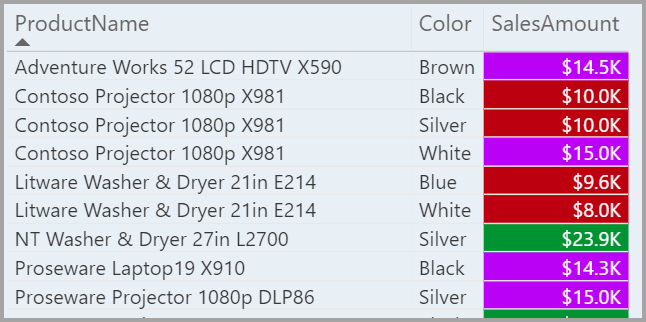
درباره مبینا چزانی
دانش آموخته دانشگاه تهران، علاقهمند به کار در حوزه BI و شیفته یادگیری مطالب جدید هستم. و معتقدم هیچ گاه برای آموختن دیر نیست.
نوشته های بیشتر از مبینا چزانیمطالب زیر را حتما بخوانید
-

چهارمین مسابقه بزرگ Power BI ایران (طراحی رزومه)
616 بازدید
-

تبدیل فایل صورت وضعیت پرتفوی سهام به Power BI
1.57k بازدید
-

نمونه کار پاوربیآی Power BI در زمینه مدیریت مصرف انرژی
471 بازدید
-

نمونه کار تحلیل داده در Power BI با موضوع اقتصاد ایران و جهان، آقای احسان جعفری
439 بازدید
-

نمونه کار پاور بی آی با موضوع اقتصاد ایران و جهان، آقای محمدرضا سلیمی
392 بازدید
-

نمونه پروژه Power BI اقتصاد ایران و جهان، آقای هادی علوی
340 بازدید
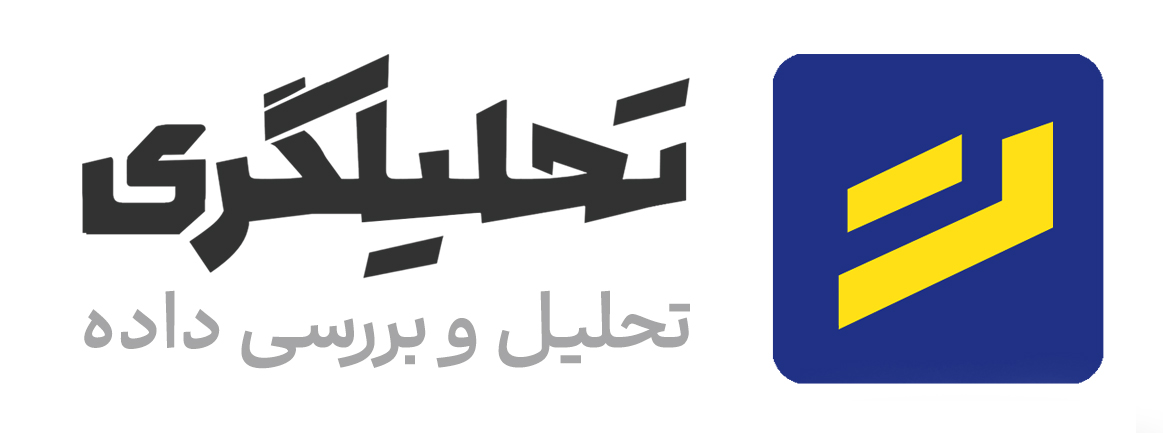


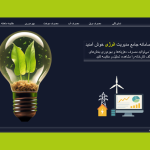
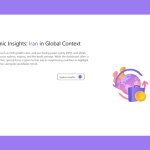
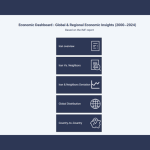
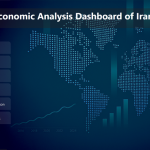
[…] فرمت دهی شرطی […]